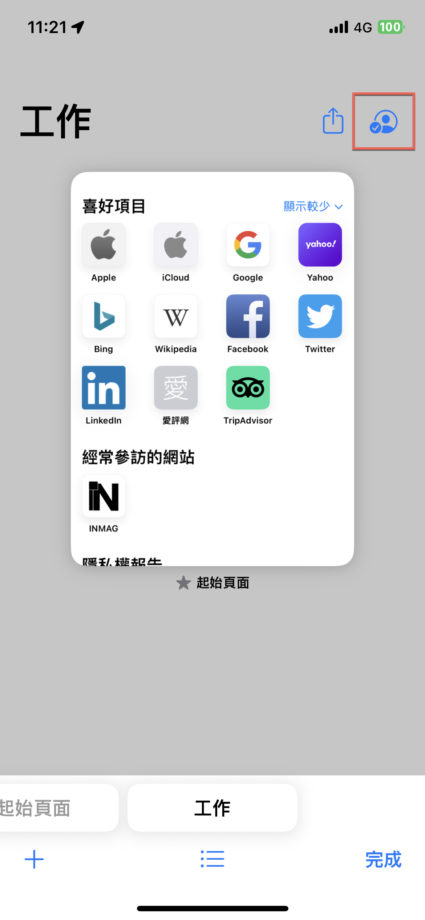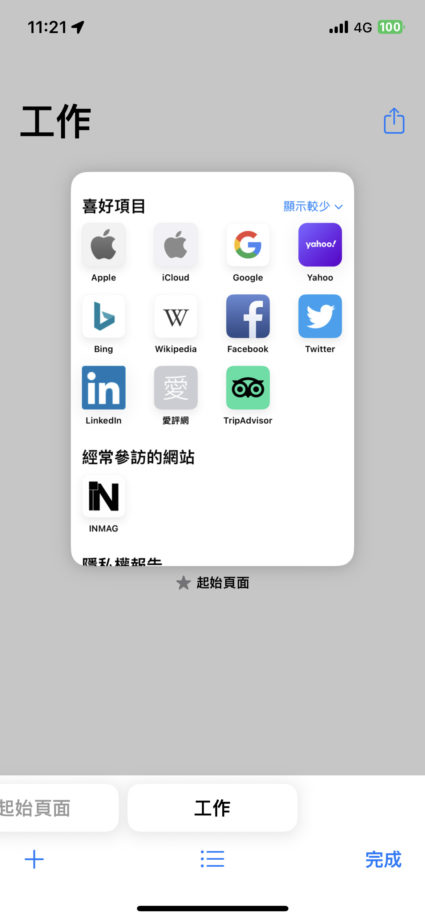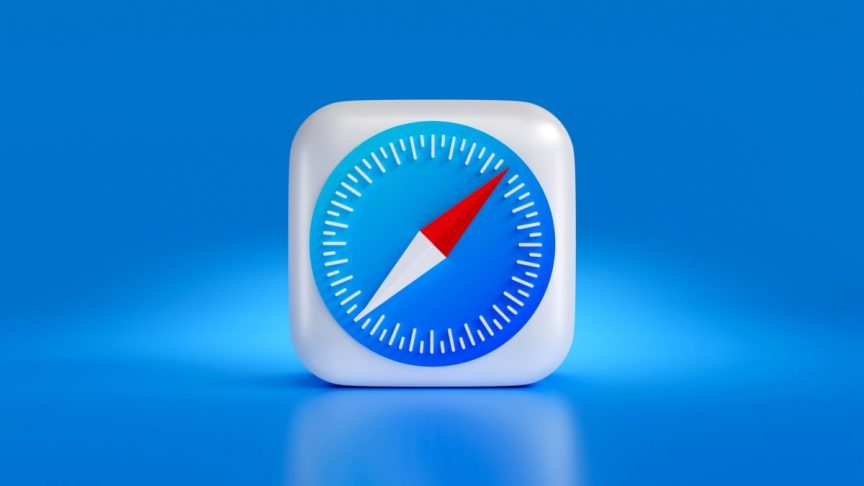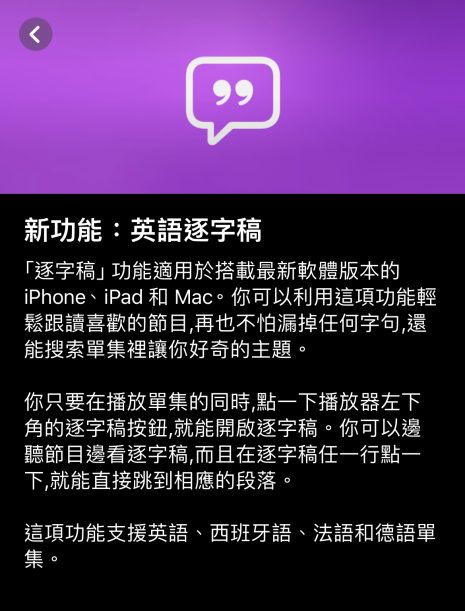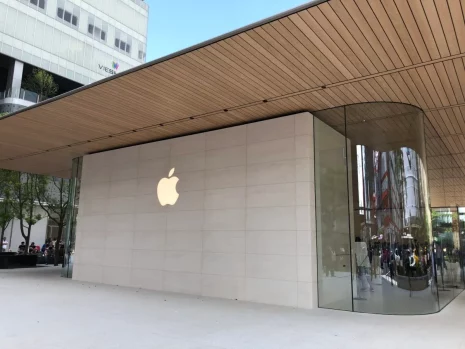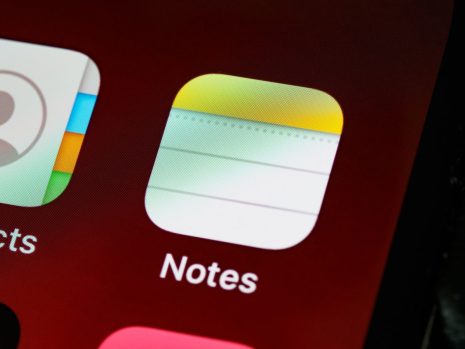Safari 除了之前所介紹的標籤頁群組新增、切換、刪除功能之外,也可以透過建立的標籤頁群組進行分享合作,讓共同編輯者可以一起使用此群組的網頁。
使用系統:iOS 17.0.3
Safari 標籤頁群組共享合作邀請方法
共有兩種邀請方法。
方法一、透過清單邀請
開啟 Safari 右下角的分頁按鈕,然後選擇中間的清單按鈕。

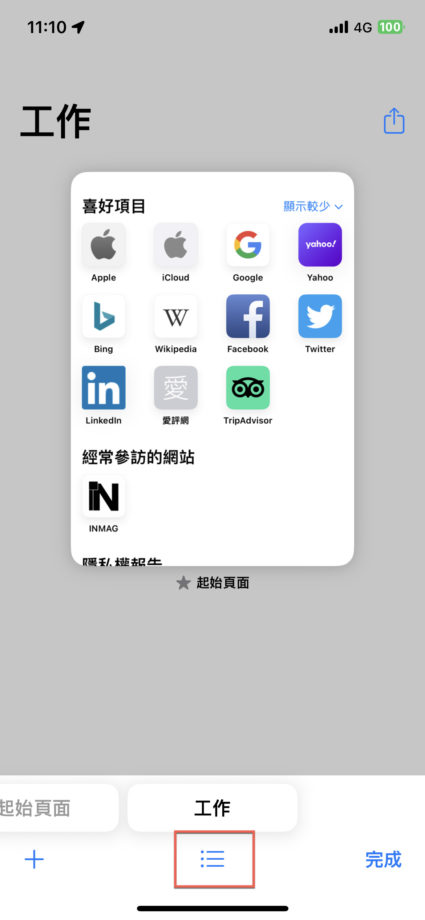
然後選擇【編輯】,選擇要分享標籤頁群組,並且點選標籤頁旁邊的【…】。
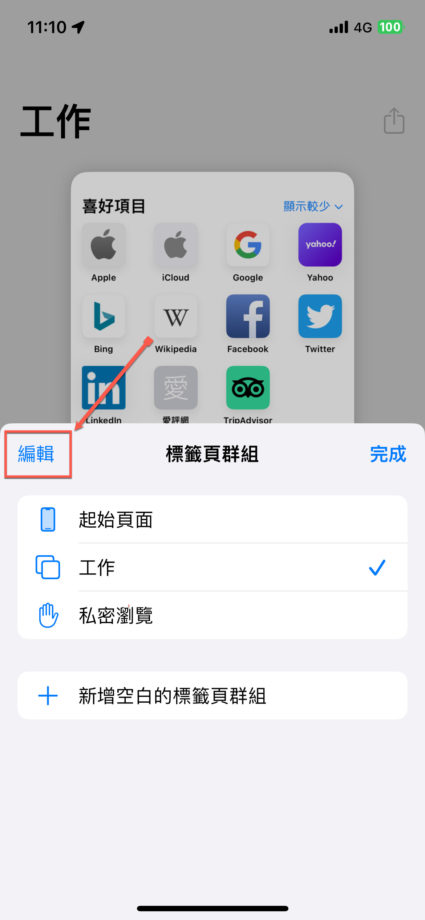
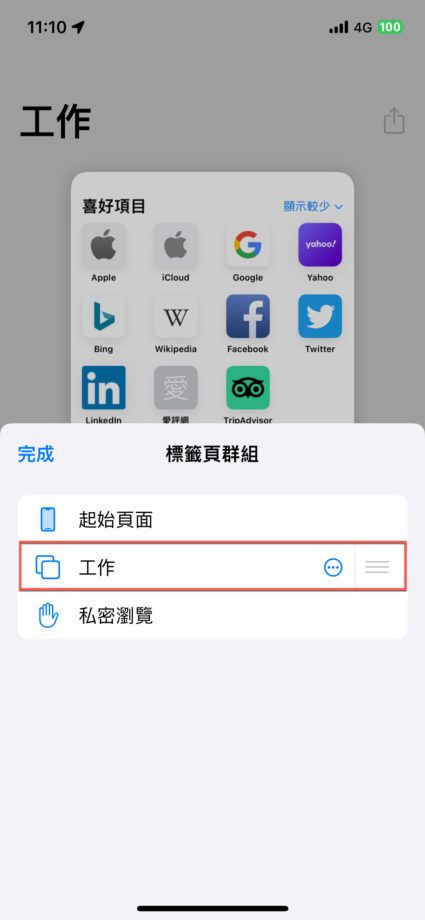
點選【共享】並且選擇【訊息】。
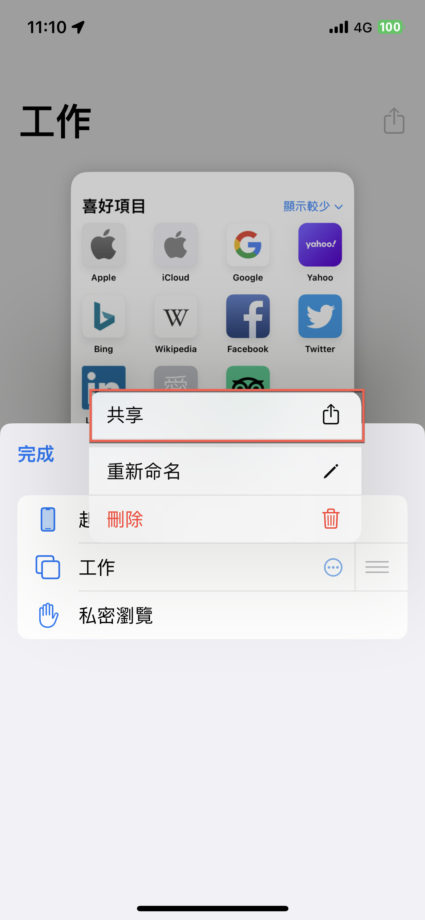
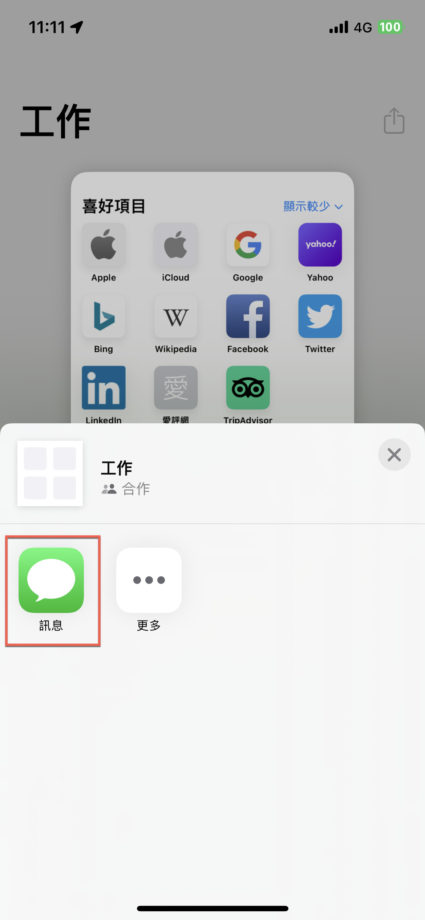
方法二、直接分享邀請
開啟 Safari 右下角的分頁按鈕,選擇要分享的標籤頁群組,之後點選右上角的【分享按鈕】。
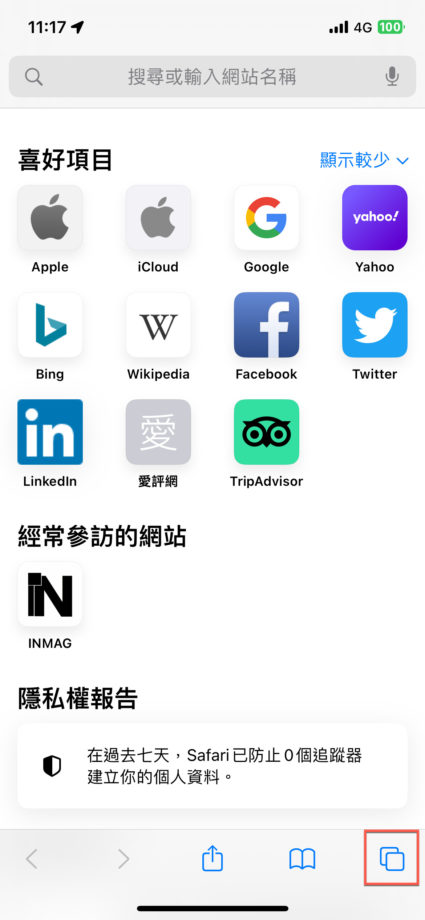
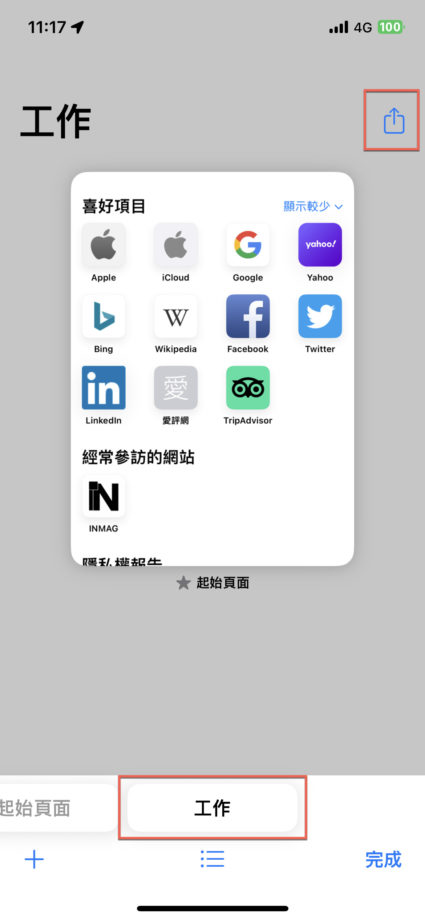
最後再點選【訊息】就可以看到分享合作的連結。
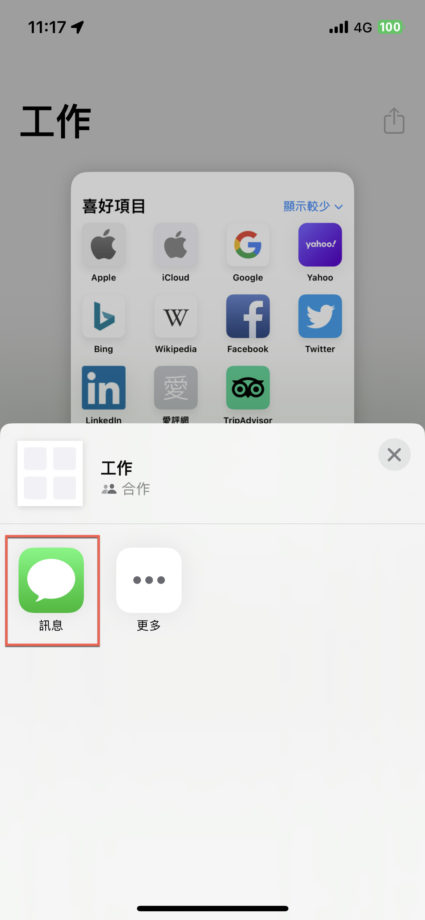
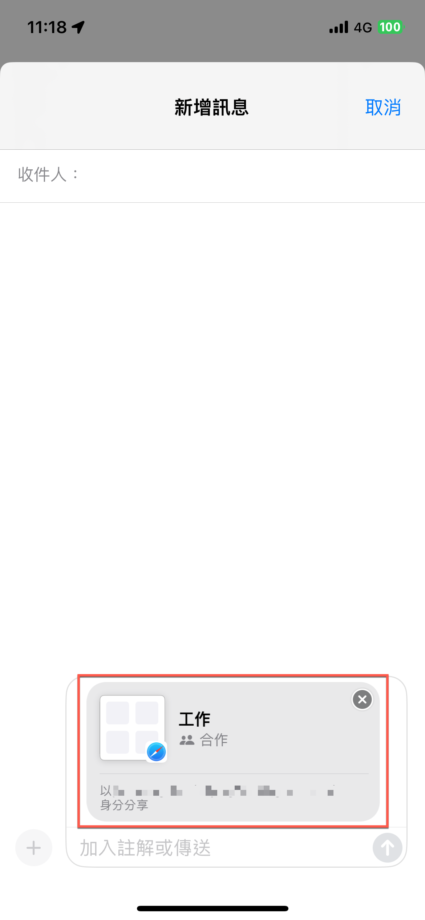
然後選擇收件人(對方的電話、E-mail),最後再【送出】。
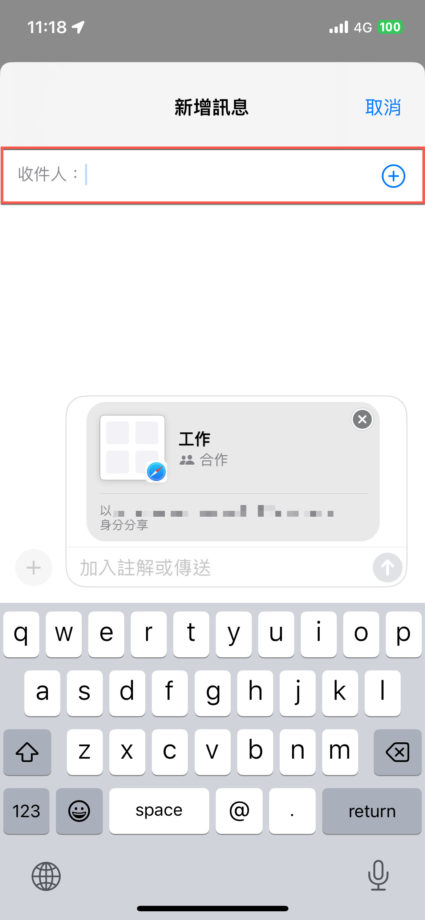
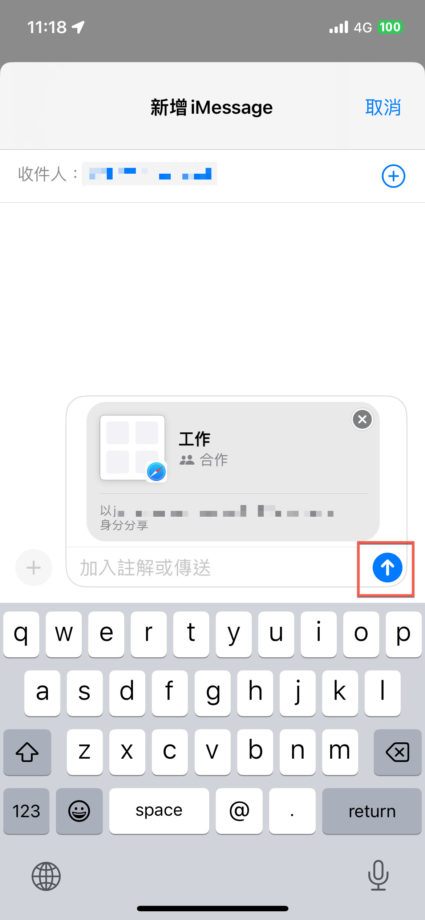
之後看到已送達就表示完成了,共享的標籤頁上也會看到共享按鈕出現。
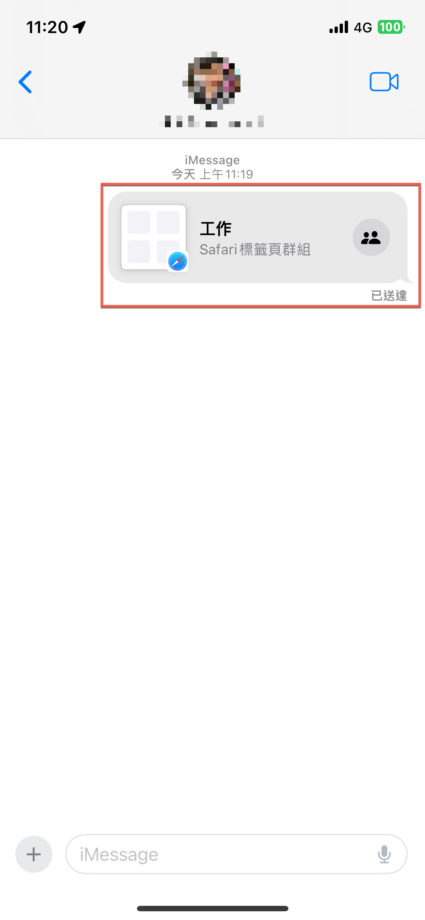
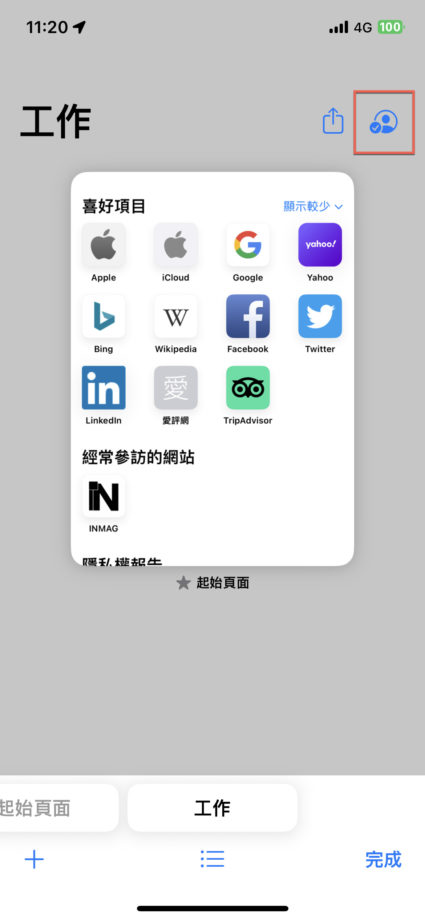
Safari 標籤頁群組邀請更多使用者
點選剛才加入後出現的【共享按鈕】並且點選【管理共享的標籤頁群組】,然選擇【+與更多人共享】新增。
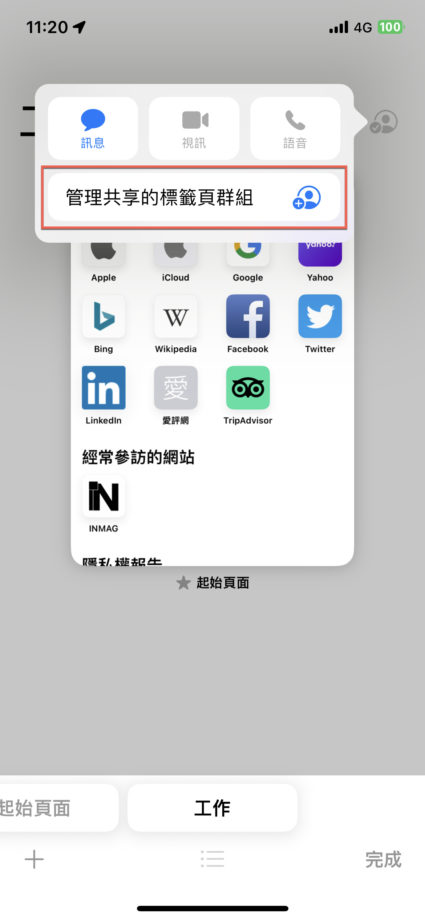
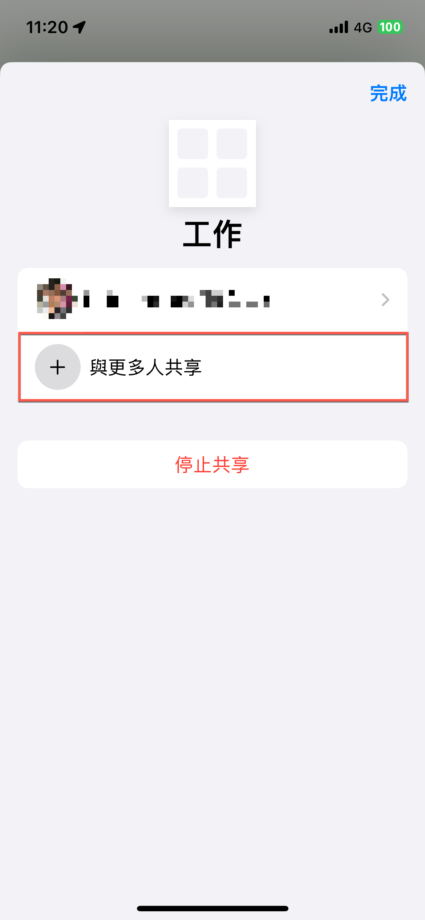
Safari 標籤頁群組停止共享
點選剛才加入後出現的【共享按鈕】並且點選【管理共享的標籤頁群組】,然選擇【停止共享】。
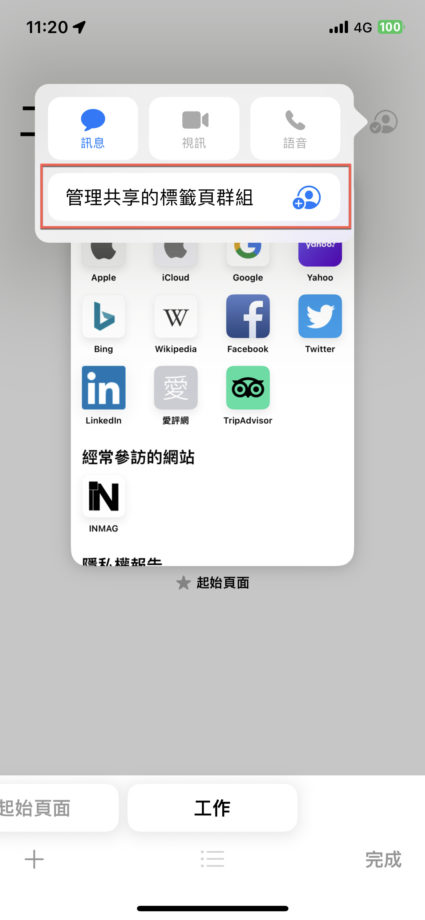
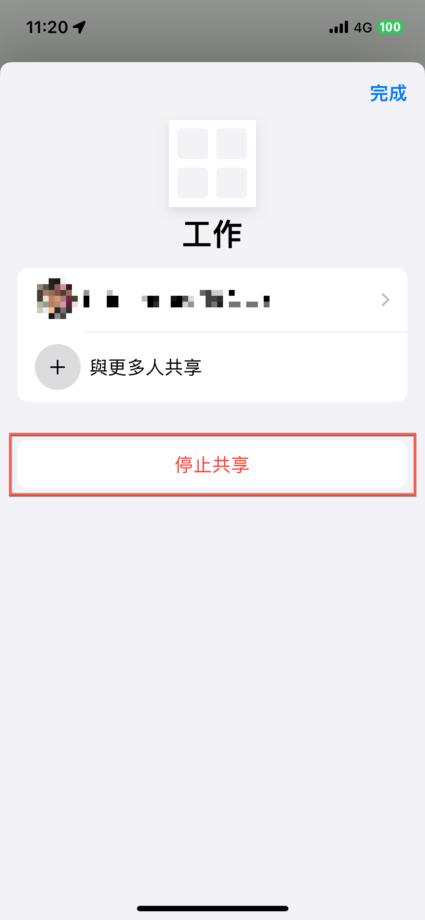
最後再點選【停止共享】就完成了。
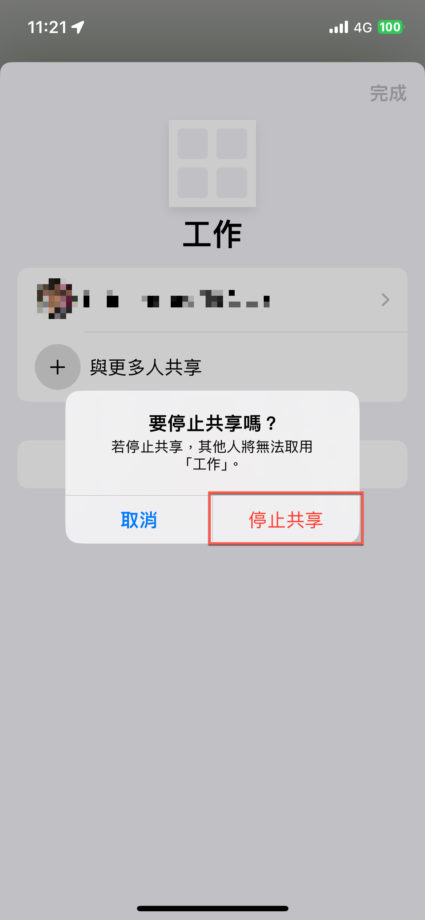
原先的共享按鈕就會消失了。